如何在 google 表格中创建堆叠条形图
堆积条形图是一种图表类型,它使用分为多个子条的条形图来同时可视化多个变量的值。
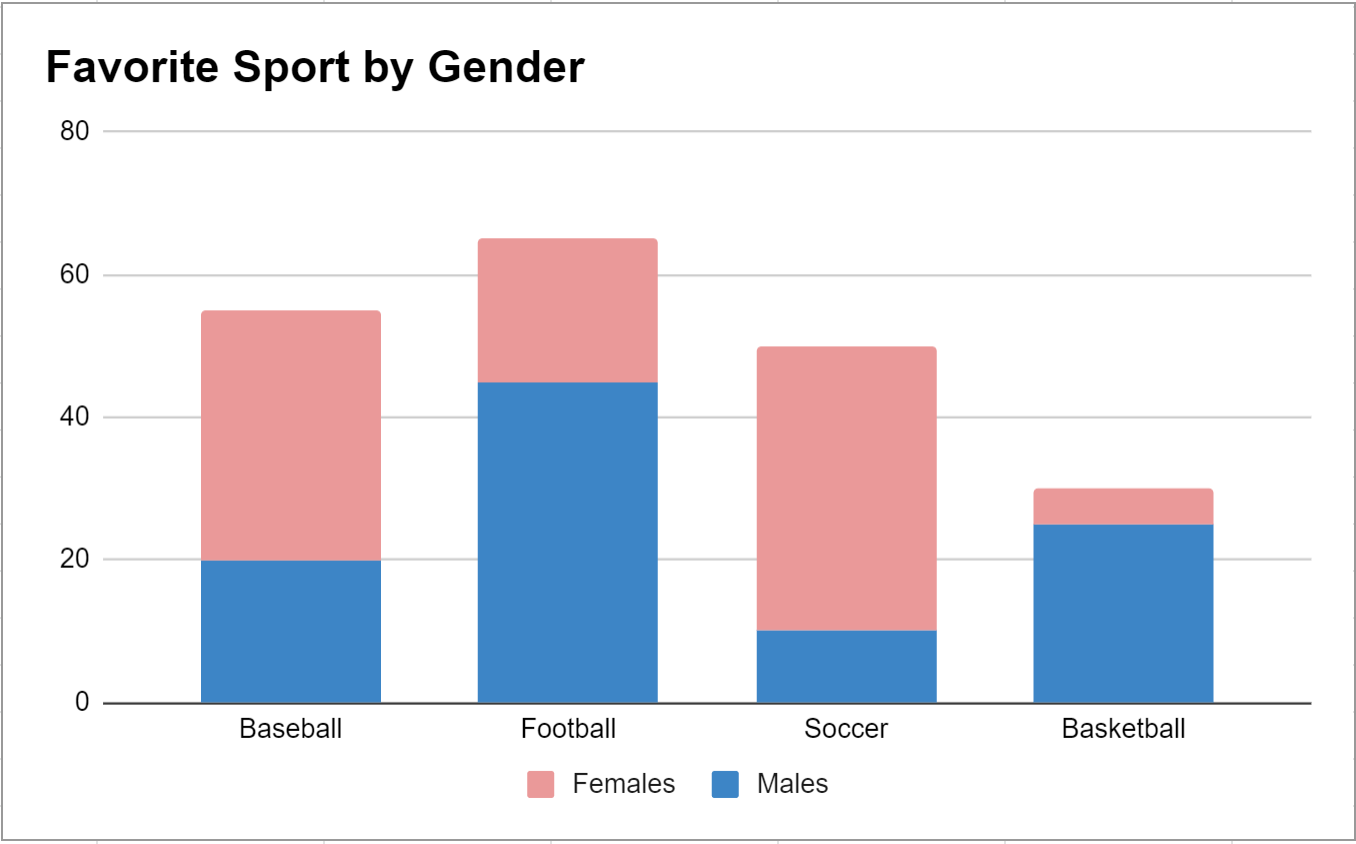
以下分步示例展示了如何在 Google 表格中创建堆叠条形图。
第 1 步:输入数据
假设我们发出了一项调查,要求 100 名男性和 100 名女性在棒球、橄榄球、足球和篮球之间选择他们最喜欢的运动。
我们可以先按照以下格式输入调查结果:
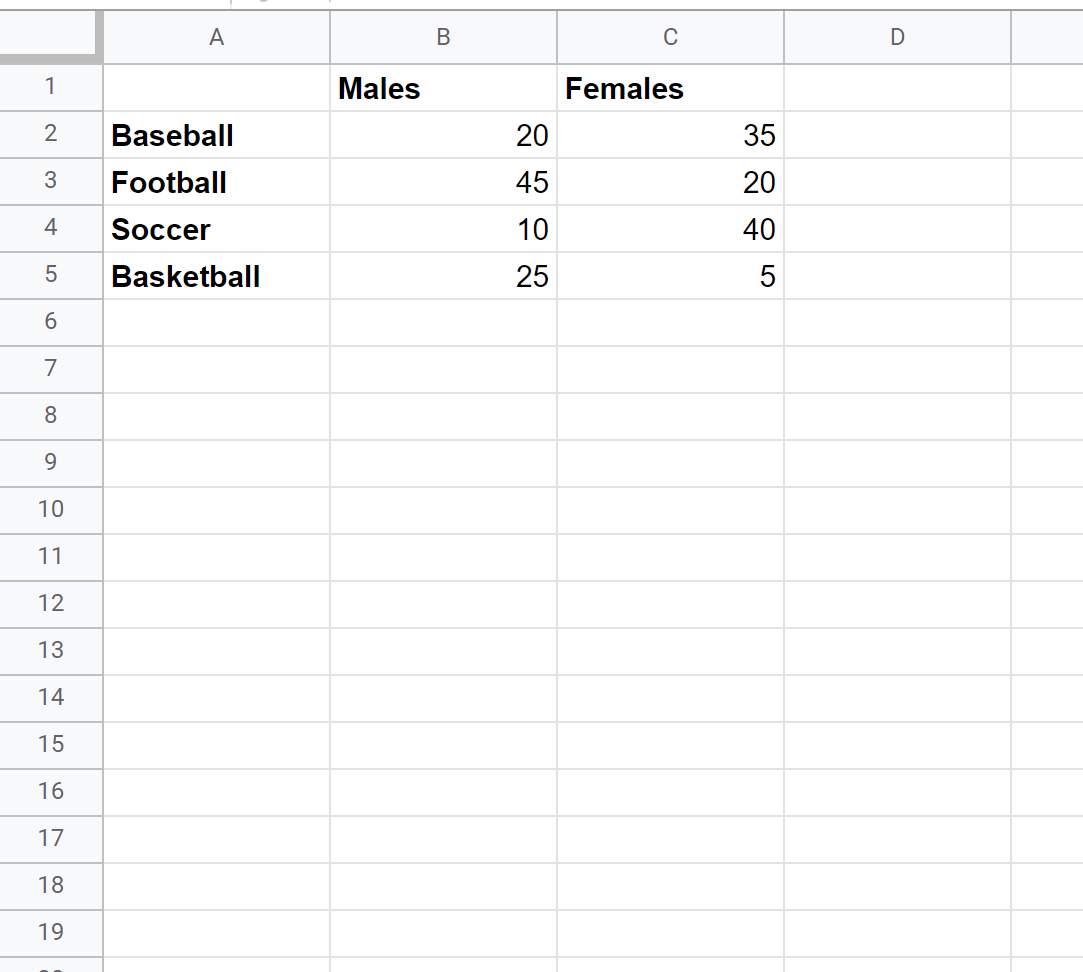
第 2 步:创建堆积条形图
要创建堆叠条形图来可视化此数据,我们可以突出显示A1:C5区域中的单元格,然后单击“插入” ,然后单击“图表” :
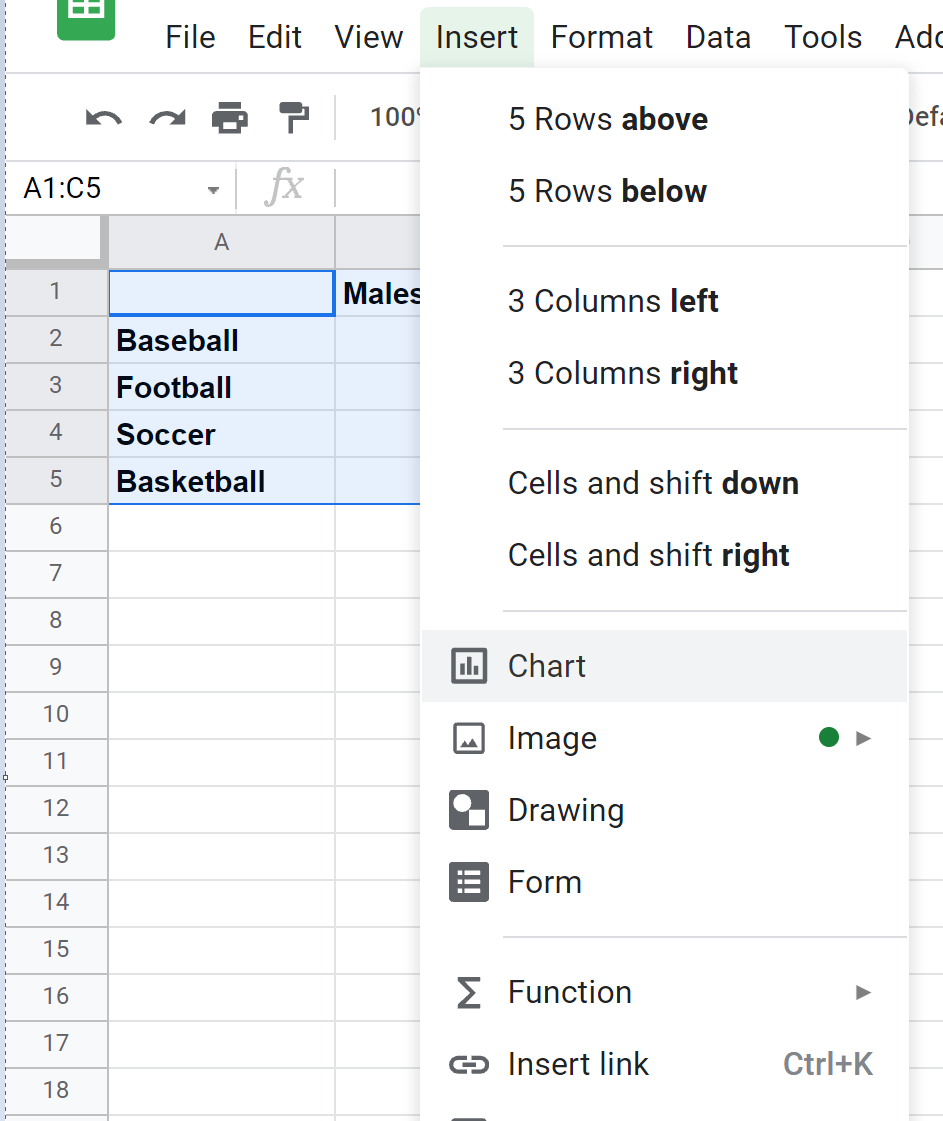
将自动出现分组条形图。
要将其转换为堆叠条形图,请单击图表上的任意位置,然后单击右上角的三个垂直点,然后单击“编辑” :
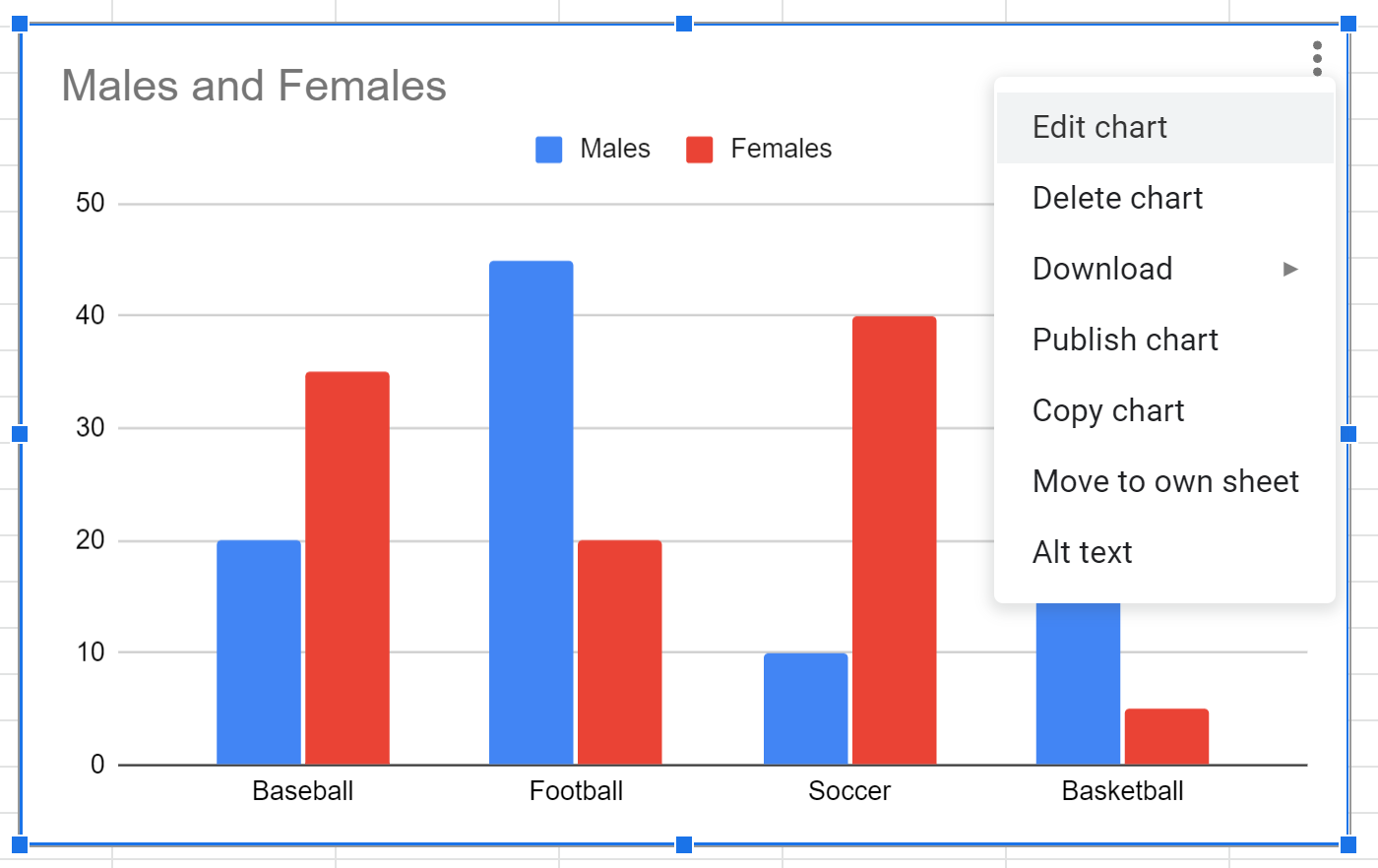
在屏幕右侧显示的“图表编辑器”面板中,单击“堆叠”下拉菜单,然后单击“标准” :
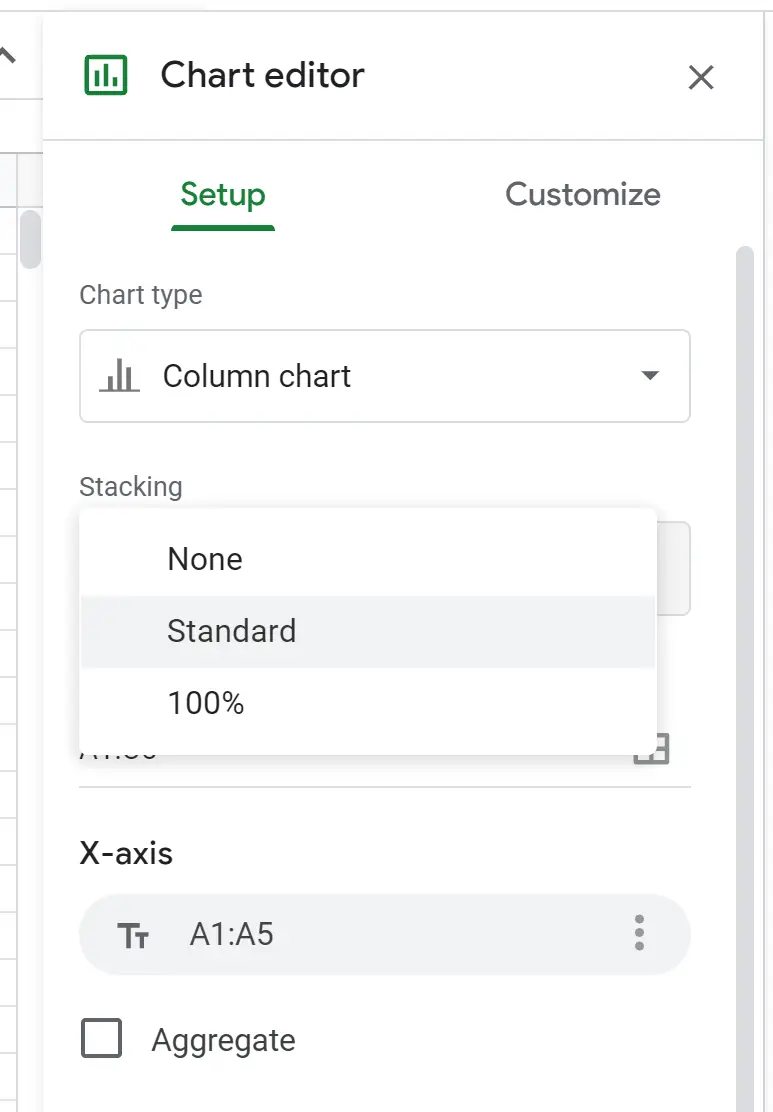
图表将自动转换为堆积条形图:
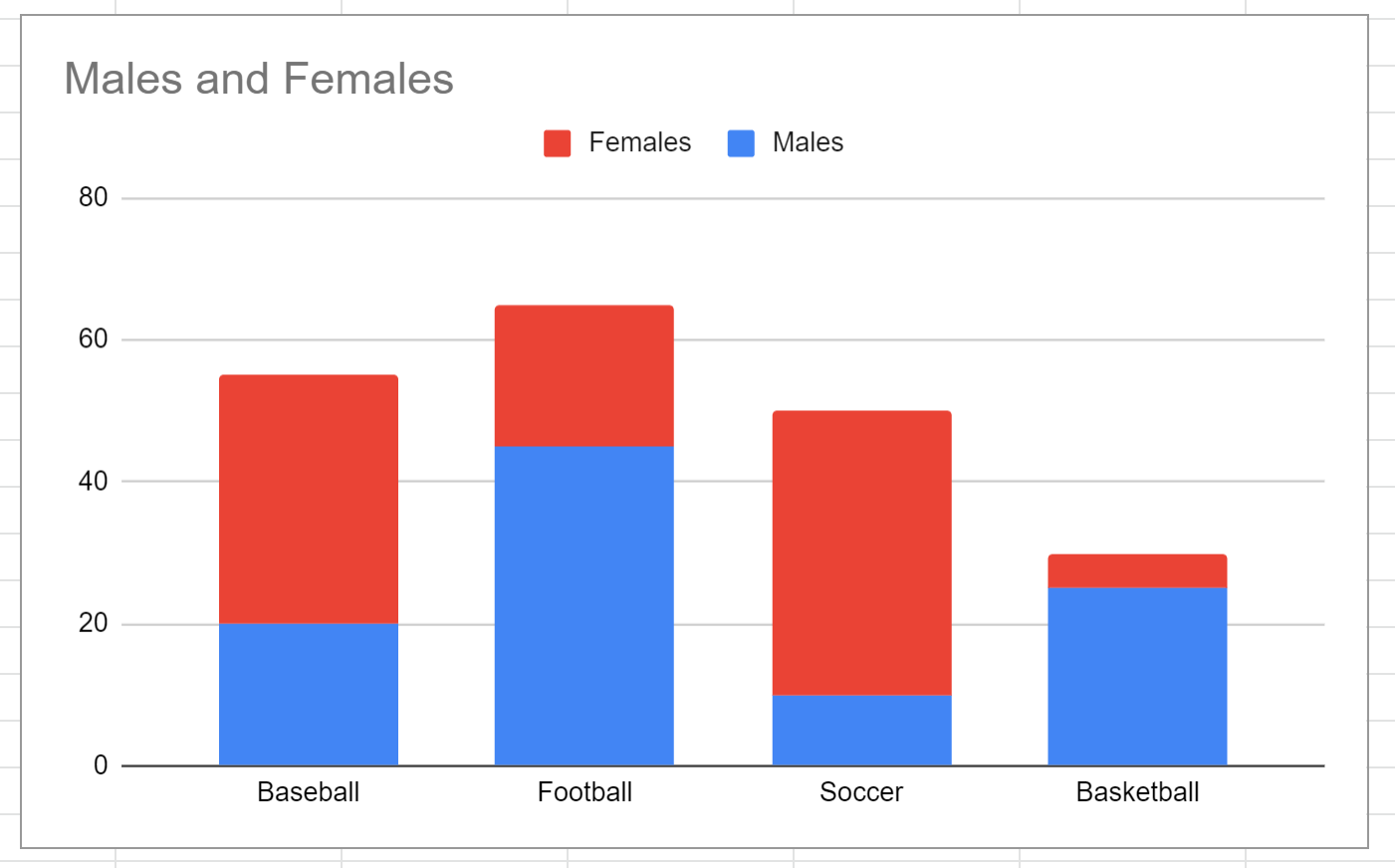
x 轴显示运动项目,y 轴显示有多少男性和女性选择每种运动作为自己的最爱。
注意:如果您希望每个条形总计为 100%,请单击“堆叠”下拉菜单中显示100%的选项。
第 3 步:编辑堆积条形图
请随意单击图表的各个元素来更改其外观。
例如,您可以更改标题、条形颜色以及图例的位置:
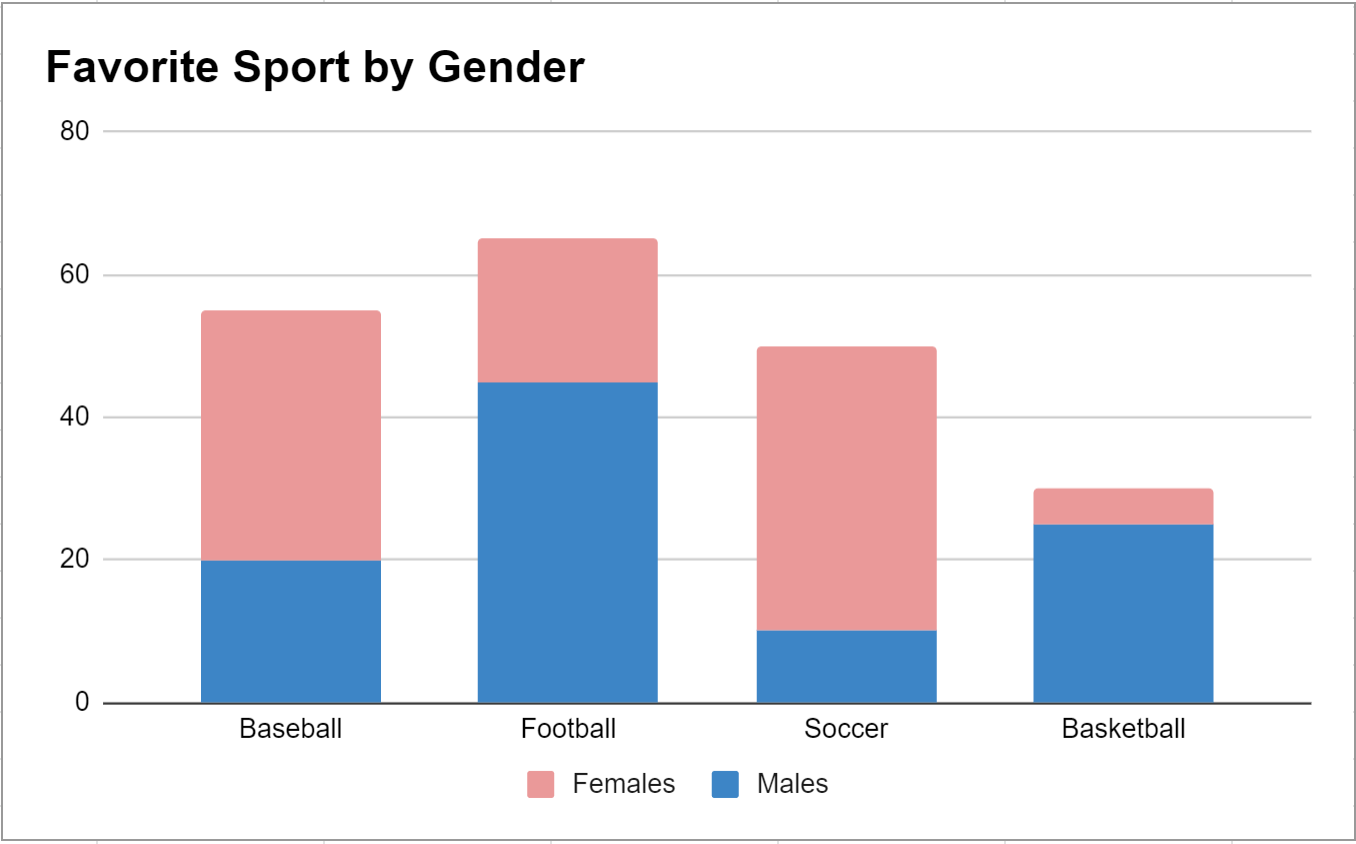
其他资源
以下教程介绍了如何在 Google 表格中创建其他常见的可视化效果:
如何在 Google 表格中创建箱线图
如何在 Google 表格中创建饼图
如何在 Google 表格中创建气泡图
如何向 Google 表格中的图表添加误差线